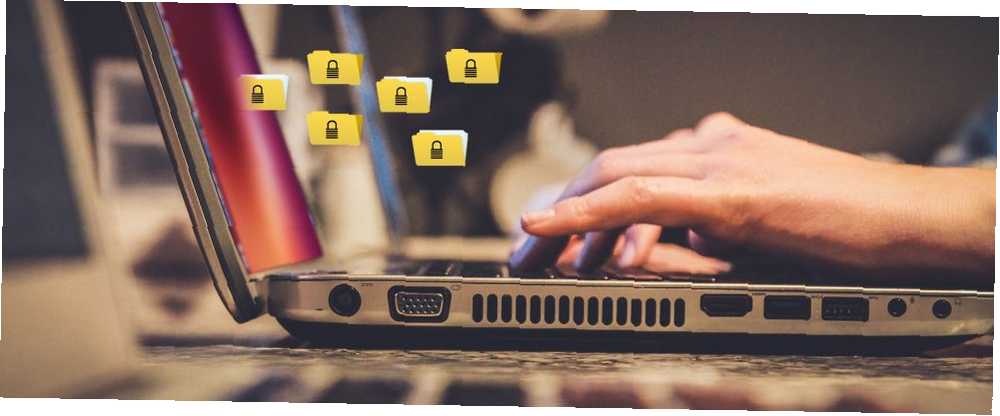
Gabriel Brooks
0
1502
417
El cifrado es algo que todos deberían tomar en serio en cualquier plataforma. Puede pensar que es más seguro en Linux que en Windows, o incluso en macOS. Pero, ¿es realmente Linux tan seguro como crees? ¿Es Linux realmente tan seguro como crees que es? ¿Es Linux realmente tan seguro como crees que es? A menudo se promociona a Linux como el sistema operativo más seguro al que puede acceder, pero ¿es realmente así? Echemos un vistazo a los diferentes aspectos de la seguridad informática de Linux. ?
Hemos hablado sobre la protección de archivos y carpetas en macOS Cómo proteger con contraseña archivos y carpetas en Mac Cómo proteger con contraseña archivos y carpetas en Mac Puede cifrar toda su unidad Mac con FileVault, pero hay opciones más simples cuando se trata de proteger con contraseña archivos y carpetas individuales y proteger carpetas en Windows Cómo proteger con contraseña una carpeta en Windows Cómo proteger con contraseña una carpeta en Windows ¿Necesita mantener una carpeta de Windows privada? Aquí hay algunos métodos que puede usar para proteger con contraseña sus archivos en una PC con Windows 10. . También puede proteger su información en Linux encriptando sus archivos y carpetas.
Aquí cubrimos dos métodos para encriptar su información en Linux: uno para encriptar archivos y otro para encriptar una carpeta completa.
Cifrar y descifrar archivos con GnuPG
GnuPG es una implementación gratuita del estándar OpenPGP, también conocido como Pretty Good Privacy PGP Me: Pretty Good Privacy Explicated PGP Me: Pretty Good Privacy Expplained Pretty Good Privacy es un método para encriptar mensajes entre dos personas. Así es como funciona y si resiste el escrutinio. (PGP) Le permite cifrar sus archivos y firmarlos, lo que le permite enviar archivos de forma segura a otros.
GnuPG también se puede usar para encriptar archivos para usted mismo para mantenerlos alejados de miradas indiscretas, y eso es en lo que nos estamos concentrando en este artículo.
Instalar GnuPG
GnuPG es una herramienta de línea de comandos, pero es bastante fácil de usar. Es ampliamente utilizado, por lo que probablemente ya esté instalado en su sistema Ubuntu.
Abra una ventana de Terminal presionando Ctrl + Alt + T y ejecuta el siguiente comando para instalar GnuPG 2. Si GnuPG 2 ya está instalado, el sistema te lo dirá. Si no, se instalará GnuPG:
sudo apt install gnupg2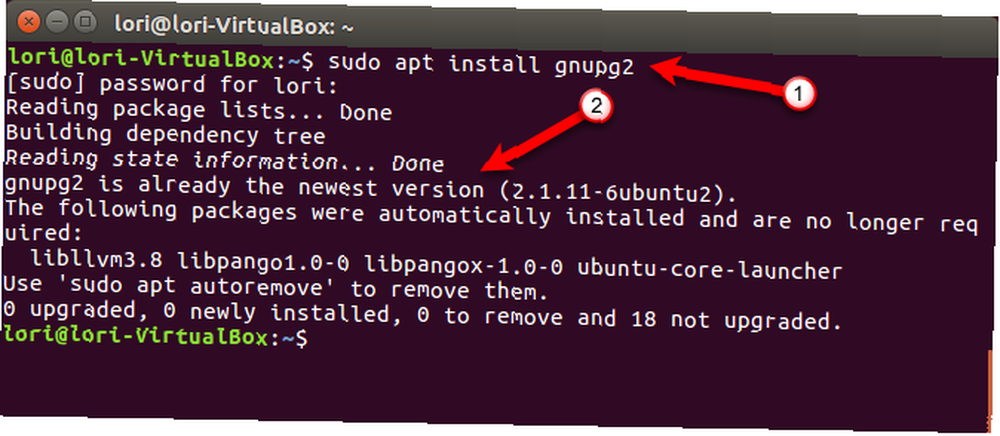
Establecer el algoritmo de cifrado predeterminado
GnuPG utiliza varios métodos de cifrado o algoritmos. El método de cifrado predeterminado en GnuPG 2.1 es AES128. En GnuPG 1.0 y 2.0, el algoritmo de cifrado predeterminado es CAST5.
Para ver una lista de cifrados disponibles, ejecute el siguiente comando.
gpg2 --versionlos AES algoritmo de cifrado en la lista es AES128.
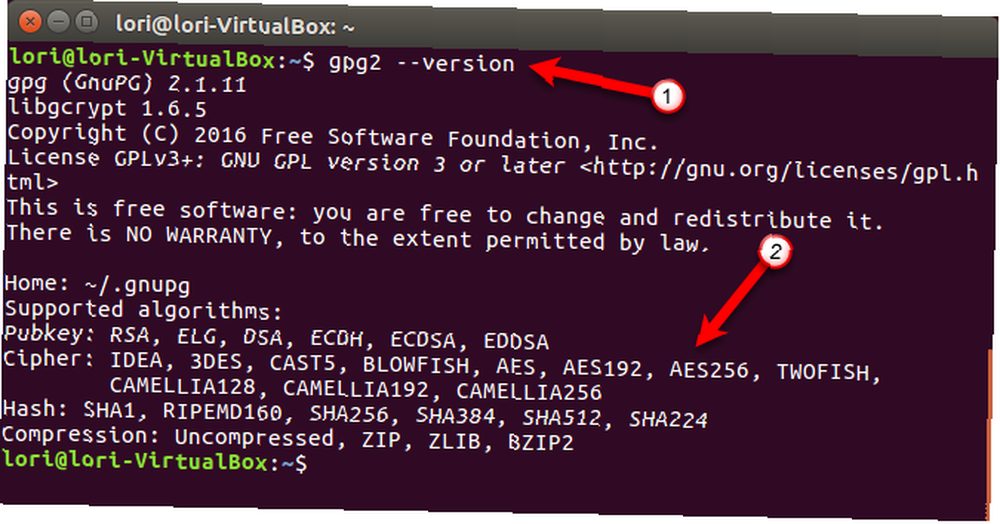
Puede elegir un algoritmo de cifrado diferente como predeterminado agregando una línea a un archivo de configuración que GnuPG usa cuando se ejecuta. El archivo de configuración, llamado gpg.conf, está en un directorio oculto, llamado .gnupg, en su directorio de inicio. Todos los directorios y archivos ocultos comienzan con un punto..
Vamos a editar el archivo de configuración en gedit, así que ejecute el siguiente comando en una ventana de Terminal.
gedit ~ / .gnupg / gpg.confInicialmente, el gpg.conf El archivo no existe. Pero ejecutar el comando anterior crea el archivo. Verás un archivo vacío en gedit. Queremos cambiar el algoritmo de cifrado predeterminado a AES256, entonces agregamos la siguiente línea al archivo.
Cipher-algo AES256Guarda el archivo y cierra gedit.
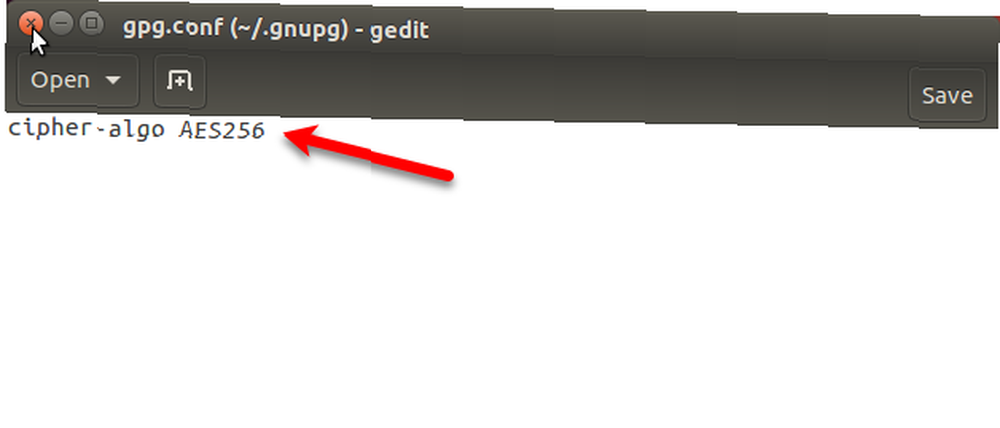
Cifrar archivos con GnuPG
GnuPG le permite usar dos de los métodos de encriptación más comunes, encriptación de clave pública (asimétrica) y encriptación de clave privada (simétrica). Ambos métodos le permiten cifrar datos para ocultarlos de otros y luego descifrarlos.
Estamos encriptando archivos aquí por nuestra propia seguridad, para mantenerlos alejados de miradas indiscretas. Entonces, usaremos cifrado de clave simétrica ¿Cómo funciona el cifrado y es realmente seguro? ¿Cómo funciona el cifrado y es realmente seguro? , en el que se usa la misma clave para las etapas de cifrado y descifrado. El cifrado de clave simétrica también se conoce como cifrado basado en cifrado de bloque porque los datos se cifran en bloques o bloques..
Para cifrar un archivo, primero encuentre el archivo usando la línea de comando Conviértase en un maestro de la línea de comandos de Linux con estos consejos y trucos Conviértase en un maestro de la línea de comandos de Linux con estos consejos y trucos Si es nuevo en Linux o un veterano experimentado en Linux , la línea de comando ofrece una gran cantidad de usos. Pruebe estos consejos para dominar la línea de comando. o el Administrador de archivos Cómo administrar archivos en el Terminal y escritorio de Linux Cómo administrar archivos en el Terminal y escritorio de Linux Una vez que realice el cambio a Linux, encontrará un escritorio sensible que es fácil de usar, desde la instalación de nuevas aplicaciones y lanzándolos a organizar sus datos. y tenga en cuenta la ruta completa al archivo. Para nuestro ejemplo, vamos a cifrar el siguiente archivo:
~ / Documents / PrivateFiles / MyPrivateFile.txtSi no hubiéramos establecido el método de cifrado predeterminado en el archivo de configuración, como se discutió en la sección anterior, podríamos especificar el método de cifrado que se utilizará al cifrar el archivo con el siguiente comando. Agregamos el -Cipher-algo AES256 opción.
gpg --symmetric --cipher-algo AES256 ~ / Documentos / PrivateFiles / MyPrivateFile.txtTambién puedes usar -do en lugar de -simétrico.
Debido a que configuramos el algoritmo de cifrado predeterminado en el archivo de configuración, podemos cifrar nuestro archivo con el siguiente comando, omitiendo el -Cipher-algo opción.
gpg --symmetric ~ / Documents / PrivateFiles / MyPrivateFile.txtAgregar una frase de contraseña
Se le pedirá que ingrese una frase de contraseña y luego que repita la misma frase de contraseña. Asegúrese de utilizar una frase de contraseña segura Cómo crear una contraseña segura que no olvidará Cómo crear una contraseña segura que no olvidará ¿Sabe cómo crear y recordar una buena contraseña? Aquí hay algunos consejos y trucos para mantener contraseñas seguras y separadas para todas sus cuentas en línea. . Puede almacenar su frase de contraseña en un administrador de contraseñas. Debe comenzar a usar un administrador de contraseñas ahora mismo. Debe comenzar a usar un administrador de contraseñas ahora. Ahora, todos deberían estar usando un administrador de contraseñas. De hecho, ¡no usar un administrador de contraseñas lo pone en mayor riesgo de ser pirateado! para que no lo olvides.
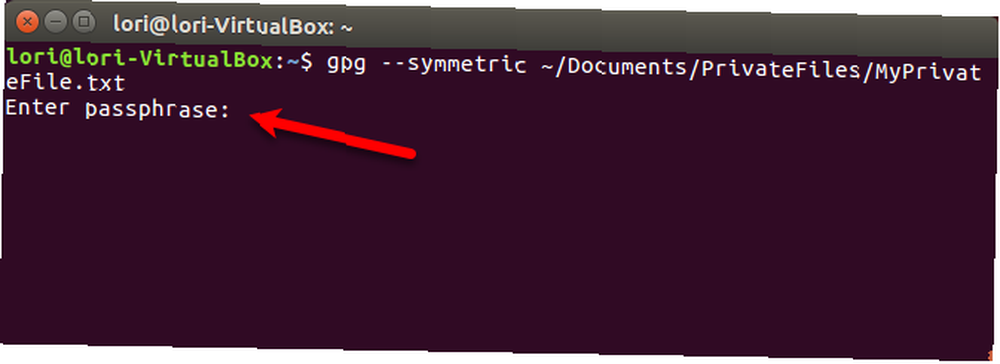
Ahora tenemos un archivo llamado MyPrivateFiles.txt.gpg que contiene los datos encriptados. Debe eliminar de forma segura Cómo eliminar y borrar datos de forma segura [Linux] Cómo eliminar y borrar datos de forma segura [Linux] su archivo original no cifrado.
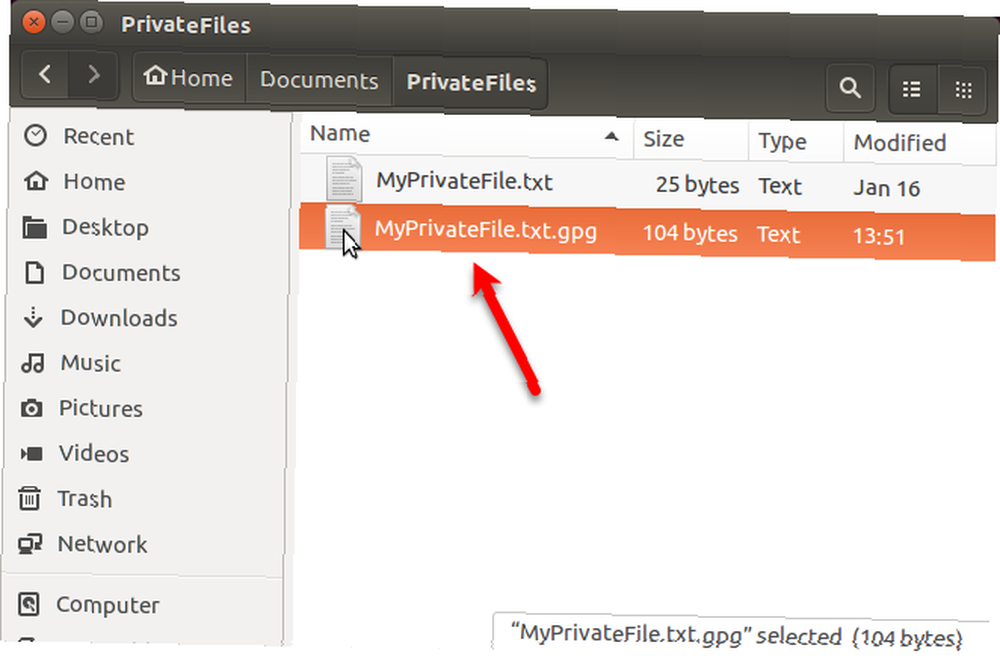
También puede cambiar el nombre del archivo resultante al cifrarlo utilizando el -o (o -salida) opción. Hemos añadido -o MyPrivateFile.enc al comando que corrimos antes.
gpg -o MyPrivateFile.enc --symmetric ~ / Documents / PrivateFiles / MyPrivateFile.txtDescifrar archivos con GnuPG
Para descifrar el archivo que acabamos de cifrar, ejecutamos el siguiente comando en una ventana de Terminal.
gpg -o ~ / Documents / PrivateFiles / DecryptedFile.txt -d ~ / Documents / PrivateFiles / MyPrivateFile.txt.gpgTu puedes cambiar ~ / Documents / PrivateFiles / DecryptedFile.txt ruta y nombre de archivo a cualquier ruta y nombre de archivo que desee usar para su archivo descifrado.
Ingrese la frase de contraseña que asignó al archivo encriptado para desbloquearlo.
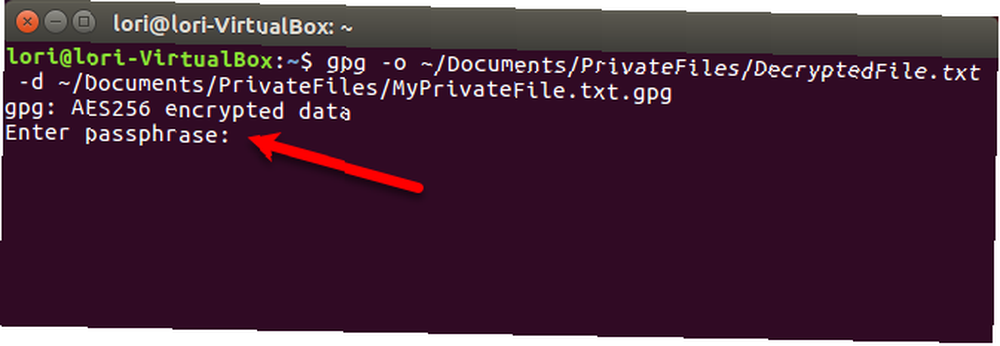
Nuestro archivo está descifrado en la ubicación que especificamos.
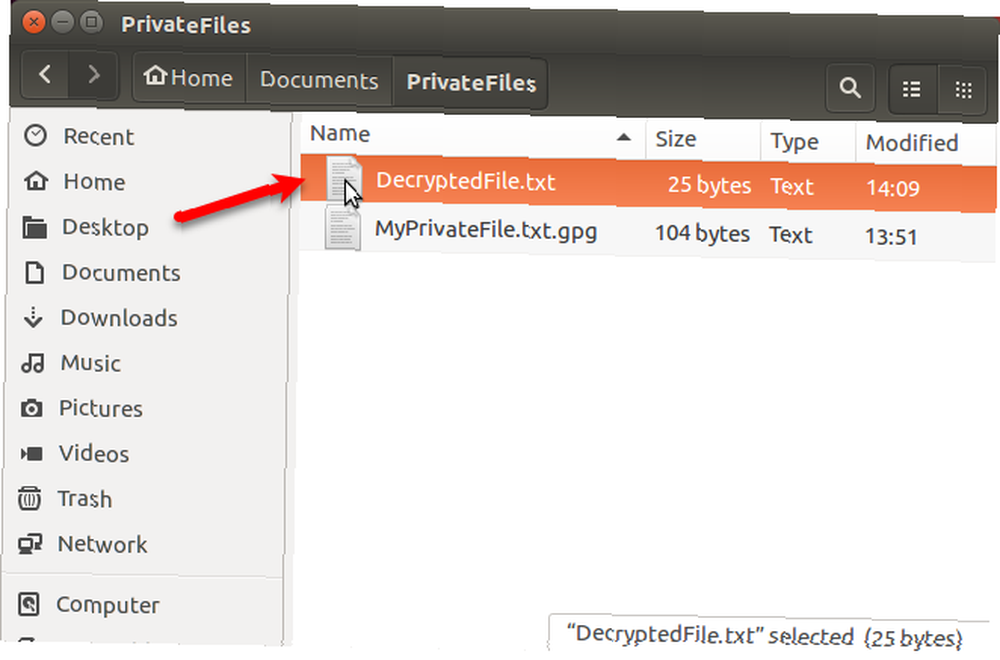
Si no usas el -o opción para enviar el contenido del archivo cifrado a un nuevo archivo, los datos descifrados se envían a la salida estándar. Por lo tanto, su información cifrada se mostrará en la pantalla. Si se encuentra en un lugar donde alguien puede mirar la pantalla por encima de su hombro, debe enviar el contenido del archivo encriptado a un nuevo archivo, como se describió anteriormente.
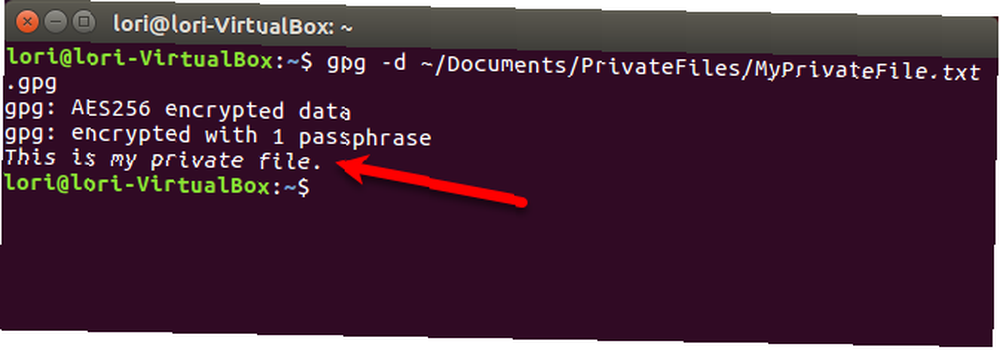
Cifrar y descifrar carpetas con Gnome Encfs Manager
Si desea cifrar un montón de archivos, e incluso algunas carpetas, puede crear una carpeta cifrada utilizando Gnome Encfs Manager o GEncfsM para abreviar.
GencfsM le permite crear un contenedor encriptado, llamado escondite, como VeraCrypt en Windows 5 Herramientas efectivas para encriptar sus archivos secretos 5 Herramientas efectivas para encriptar sus archivos secretos Necesitamos prestar más atención que nunca a las herramientas de encriptación y cualquier cosa diseñada para proteger Nuestra privacidad. Con las herramientas adecuadas, mantener nuestros datos seguros es fácil. . Puede almacenar todos sus archivos y carpetas confidenciales en un escondite. Puede configurar las opciones para cada escondite por separado y administrar sus escondites usando un menú de bandeja en el panel superior.
Si crea un alijo en una carpeta sincronizada en la nube, como Dropbox, puede acceder a la carpeta encriptada en múltiples computadoras Linux. También puede tener GencfsM abierto al inicio y hacer que uno o más almacenes se monten automáticamente al inicio.
Se agregó cifrado EncFS a la carpeta de Dropbox. Gnome Encfs Manager lo hace sin problemas (inicio automático, montaje al inicio, guardar contraseña en llavero)
- Miroslav Stampar (@stamparm) 11 de septiembre de 2016
Instalar Gnome Encfs Manager
Para instalar GencfsM, presione Ctrl + Alt + T para abrir una ventana de Terminal. Luego, ejecute el siguiente comando para agregar el PPA GencfsM.
sudo add-apt-repository ppa: gencfsmActualice los paquetes en el PPA con el siguiente comando.
sudo apt-get updateLuego, ejecute el siguiente comando para instalar Gnome Encfs Manager.
sudo apt-get install -y gnome-encfs-manager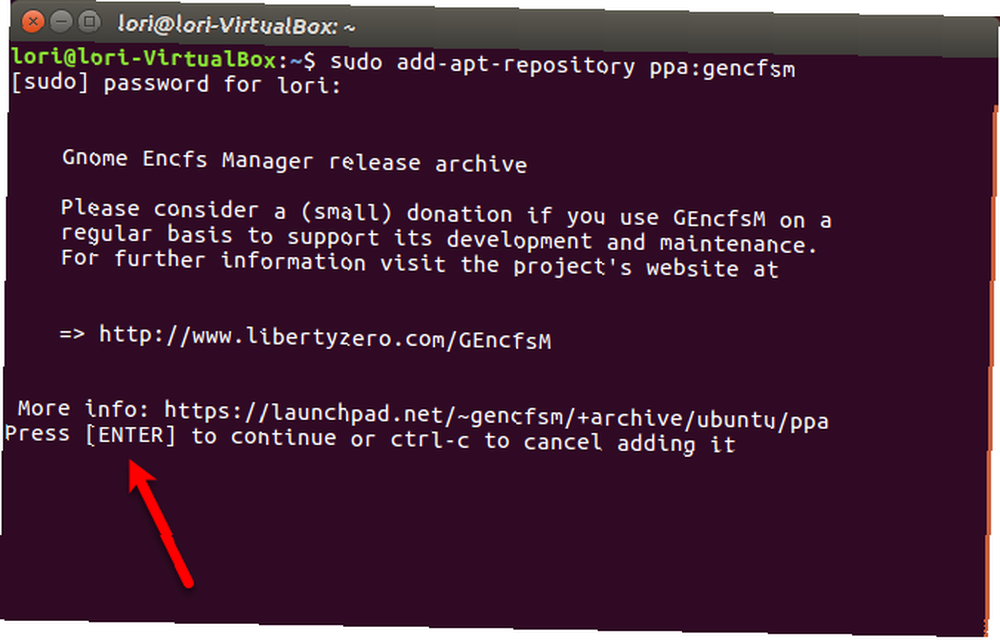
El siguiente cuadro de diálogo aparece con una advertencia sobre seguridad en Encfs. Una auditoría de seguridad en 2014 encontró algunas vulnerabilidades en Encfs. Estas vulnerabilidades no son fácilmente explotables, pero hacen que los Encfs no sean “Grado militar” seguro.
Pero siempre y cuando esté al tanto de los problemas de seguridad de Linux. 4 Sorprendentes problemas de seguridad de Linux que debe conocer 4 Sorprendentes problemas de seguridad de Linux que debe conocer. Dicen que debe usar Linux si desea seguridad. Eso puede ser cierto, ¡pero aún debes estar alerta! y utiliza herramientas de seguridad 5 Herramientas de seguridad que debe tener en Linux 5 Herramientas de seguridad que debe tener en Linux Desde el principio, Linux es bastante seguro, especialmente en comparación con otros sistemas operativos como macOS o Windows. Aun así, es bueno construir sobre eso, comenzando con estas herramientas. y hábitos de seguridad inteligentes No, Linux no necesita un antivirus o firewall No, Linux no necesita un antivirus o firewall Linux no es invulnerable. Pero el hecho de que Linux tenga agujeros de seguridad no significa que necesite un software antivirus o firewall. Aquí hay algunas razones por las cuales puede no ser tan útil como cree. , el uso de Gnome Encfs Manager debería proporcionar la seguridad que necesita para proteger sus archivos.
los Okay botón en el cuadro de diálogo se selecciona automáticamente. prensa Entrar a “hacer clic” el botón y continúe instalando Gnome Encfs Manager.
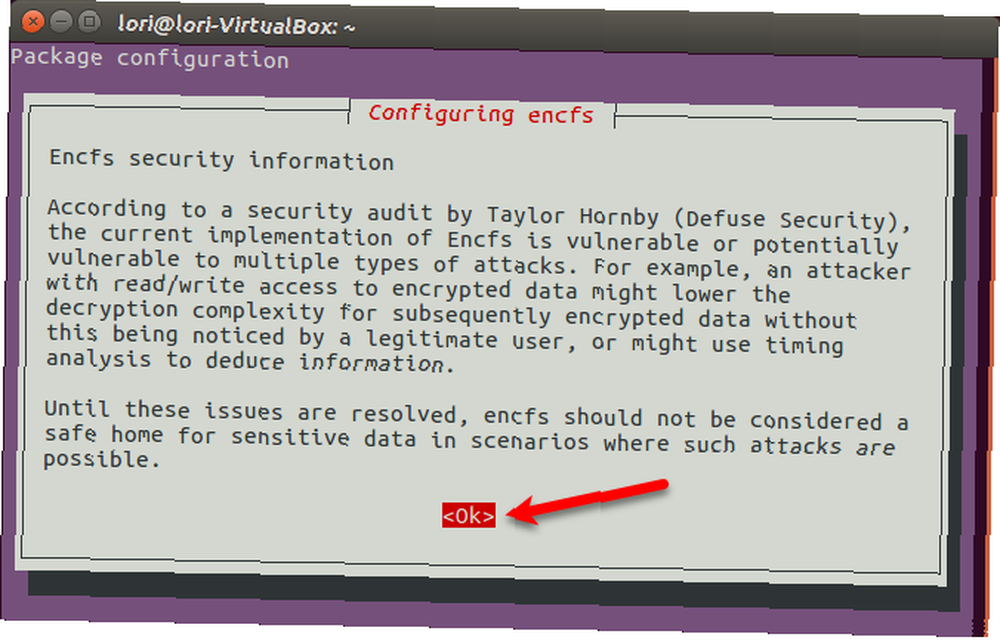
Crear un directorio cifrado
Puede que tenga que cerrar sesión en su cuenta de Ubuntu y volver a iniciarla para poder ejecutar Gnome Encfs Manager.
Para ejecutar el programa, haga clic en el Busca en tu computadora botón en la barra de Unity y escriba encfs. Cuando vea el ícono Gnome Encfs Manager debajo Aplicaciones, Pinchalo.
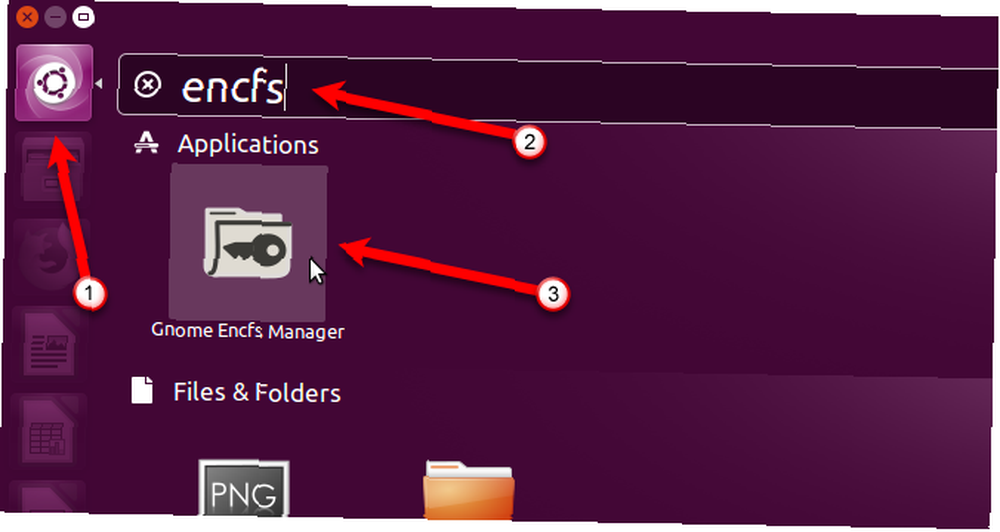
Aparece la ventana principal de Gnome Encfs Manager. Para crear un nuevo alijo, haga clic en el ícono más en la barra de herramientas.
Puedes crear múltiples escondites usando Gnome Encfs Manager. Quizás quieras uno para archivos de trabajo y otro para archivos personales.
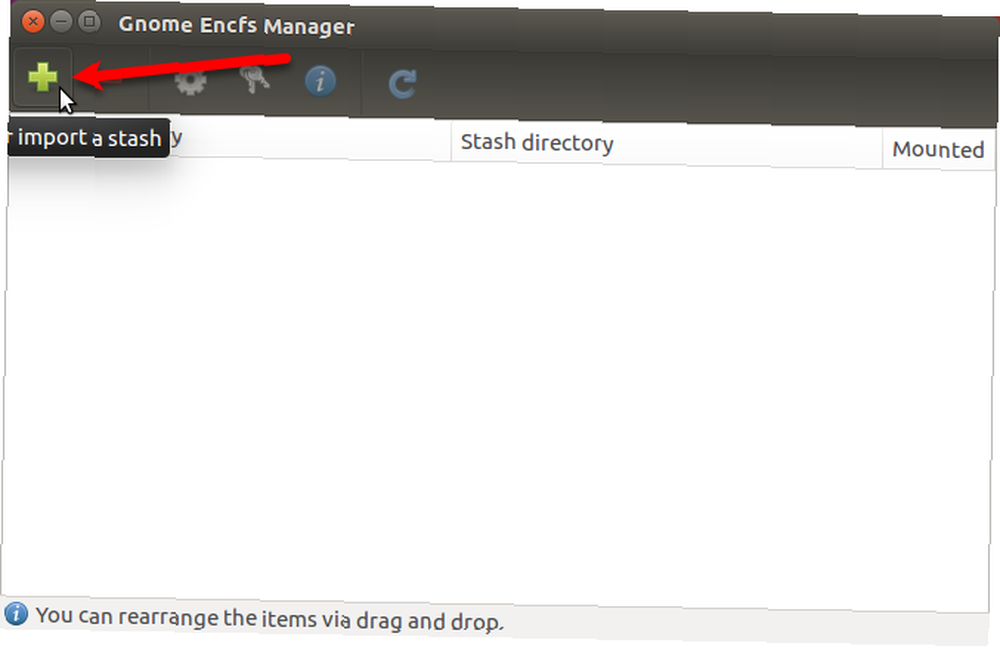
Sobre el Crear o importar un alijo cuadro de diálogo, seleccione la ubicación para el directorio cifrado en Directorio o unidad para cifrar o importar. Si el directorio seleccionado aún no contiene un alijo, se crea uno nuevo. Si hay un alijo en el directorio seleccionado, se importa a Gnome Encfs Manager.
Montaje de un directorio
los Directorio de montaje debe ser diferente del directorio que se está cifrando. Montaje de un directorio Montaje de discos duros y particiones usando la línea de comandos de Linux Montaje de discos duros y particiones usando la línea de comandos de Linux ¿Busca obtener más del terminal de Linux? Aprender a montar y desmontar manualmente los discos duros es un excelente lugar para comenzar. Las distribuciones modernas de Linux hacen que esto sea mucho más fácil e intuitivo que nunca. se refiere a un proceso que le permite acceder a archivos en diferentes dispositivos, como unidades flash USB o unidades de disco duro externas. En este caso, piense en el directorio encriptado como un dispositivo. Cuando esté montado, aparecerá en el Administrador de archivos como una unidad.
Puede aceptar los valores predeterminados para uno o ambos directorios para cifrar y el directorio de montaje. Para usar un directorio personalizado para cualquiera, seleccione la opción al lado del cuadro de edición en blanco y haga clic en el icono de la carpeta en el lado derecho del cuadro de edición. Navegue hasta el directorio que desea usar en el cuadro de diálogo y haga clic en Abierto.
Ingrese una contraseña segura Cómo crear una contraseña segura que no olvidará Cómo crear una contraseña segura que no olvidará ¿Sabe cómo crear y recordar una buena contraseña? Aquí hay algunos consejos y trucos para mantener contraseñas seguras y separadas para todas sus cuentas en línea. para el escondite dos veces en el Contraseña sección y luego haga clic Crear. Puede almacenar su frase de contraseña en un administrador de contraseñas. Debe comenzar a usar un administrador de contraseñas ahora mismo. Debe comenzar a usar un administrador de contraseñas ahora. Ahora, todos deberían estar usando un administrador de contraseñas. De hecho, ¡no usar un administrador de contraseñas lo pone en mayor riesgo de ser pirateado! para que no lo olvides.
Nota: Si selecciona un directorio existente para encriptar, los archivos actualmente en el directorio no se encriptarán. Si desea cifrar archivos en una carpeta existente, cree un nuevo alijo y luego mueva esos archivos al alijo montado.
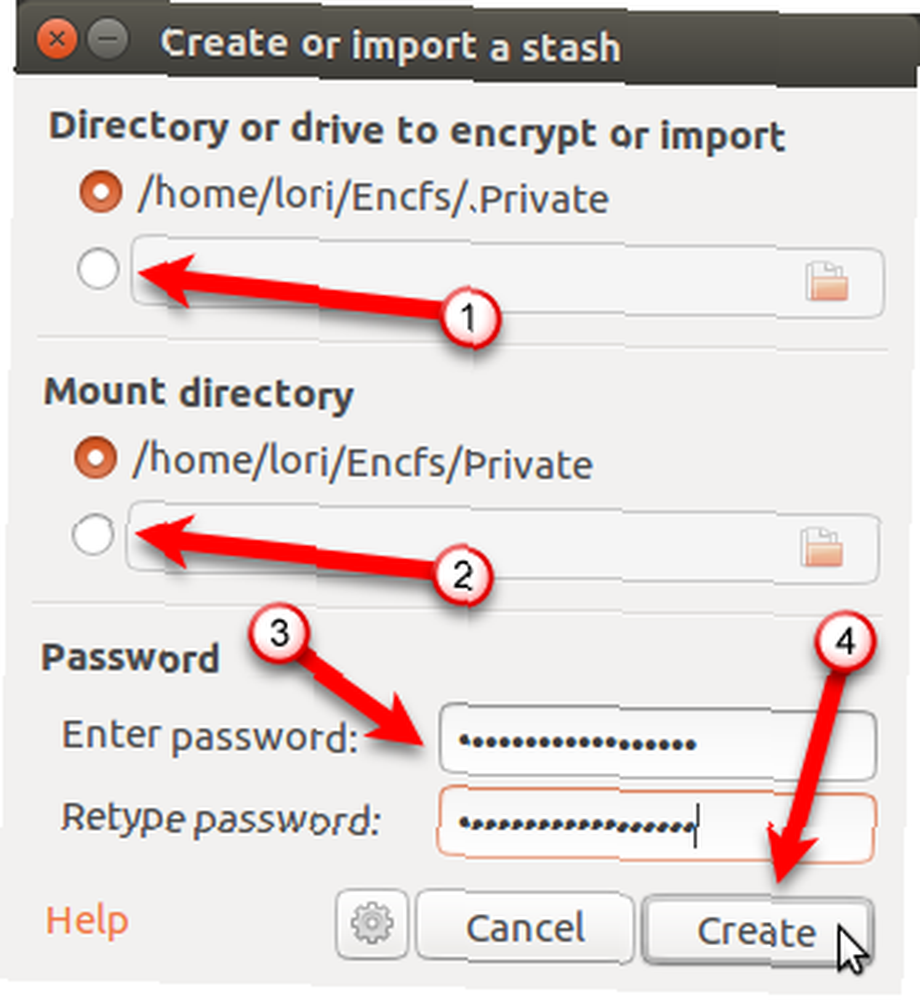
Cuando crea una carpeta encriptada, se monta automáticamente. Lo verá en una lista de ubicaciones en el panel izquierdo del Administrador de archivos. Cree archivos o copie o mueva archivos y carpetas a esta ubicación para protegerlos.
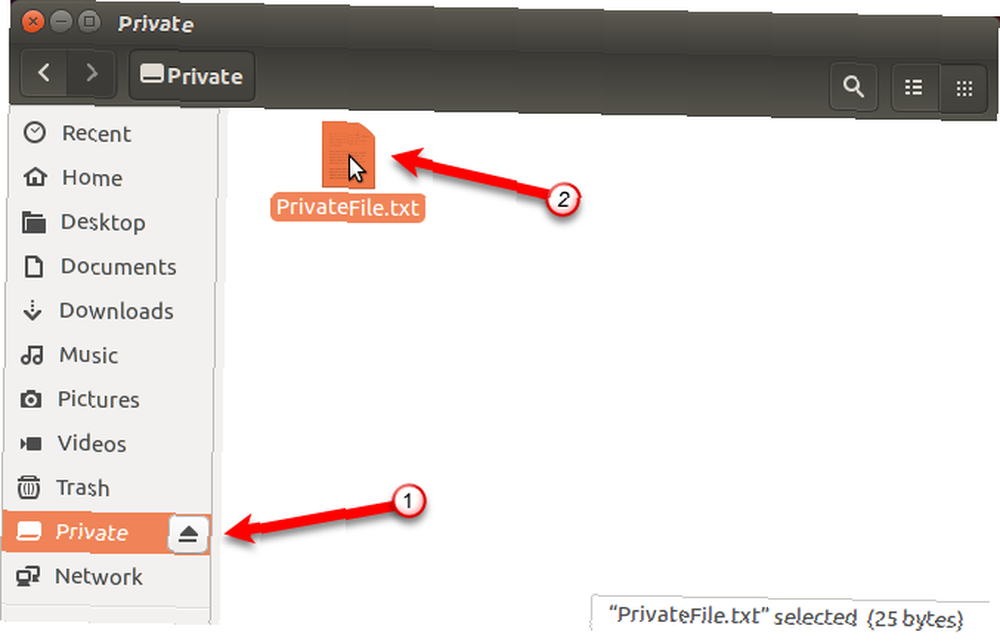
Desmontar una carpeta cifrada
Una vez que haya copiado todos los archivos y carpetas que desea proteger en la carpeta encriptada, desmóntela para encriptarla y evitar que otras personas accedan a los contenidos.
El directorio encriptado será visible y accesible para cualquier persona que tenga acceso a su PC. Pero su contenido no está en formato legible cuando está desmontado y encriptado, ni siquiera los nombres de archivo.
Para desmontar la carpeta encriptada, desmarque Montado cuadro para esa carpeta en la ventana Gnome Encfs Manager.
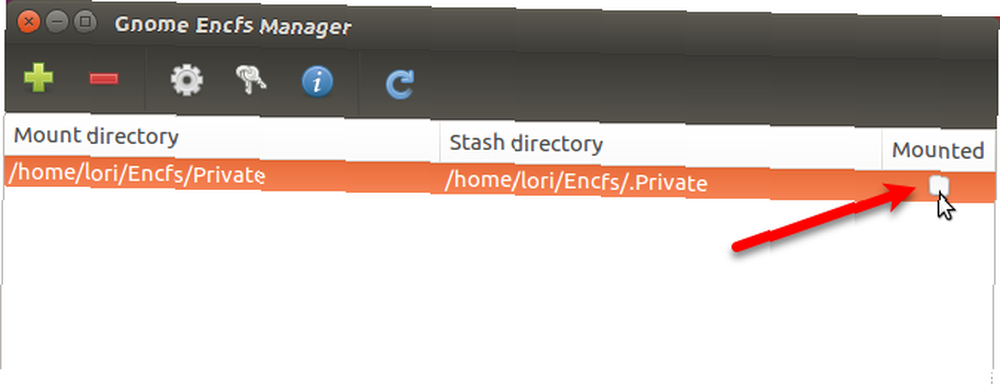
Montar y desmontar una carpeta cifrada utilizando el menú de la bandeja
También puede acceder a Gnome Encfs Manager en la bandeja en el panel superior. los Show Manager La opción abre la ventana principal de GencfsM. El menú de la bandeja también le permite montar y desmontar escondites existentes.
Para montar un alijo usando el menú, seleccione el nombre de la carpeta encriptada del menú.

Ingrese la contraseña para el alijo en el Monte alijo cuadro de diálogo y haga clic Montar.
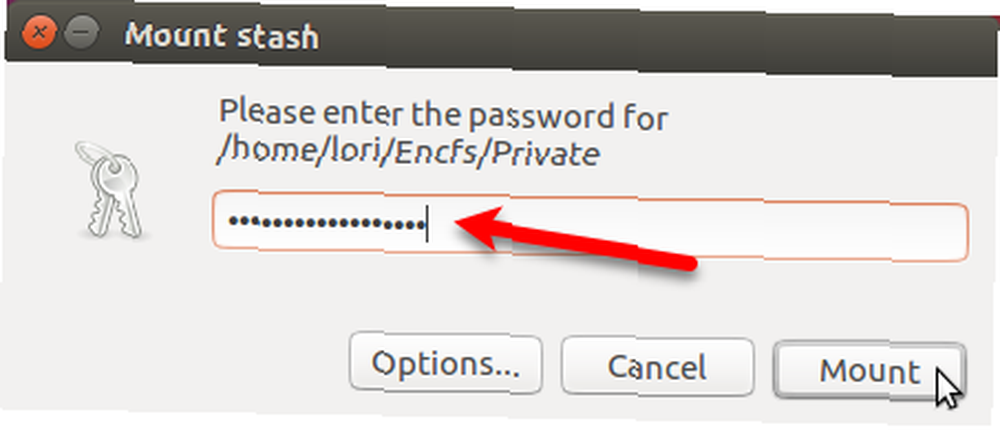
Cuando se monta un alijo o carpeta cifrada, se muestra una marca de verificación junto al nombre del alijo en el menú de la bandeja. Para desmontar el alijo, simplemente seleccione el nombre del alijo.
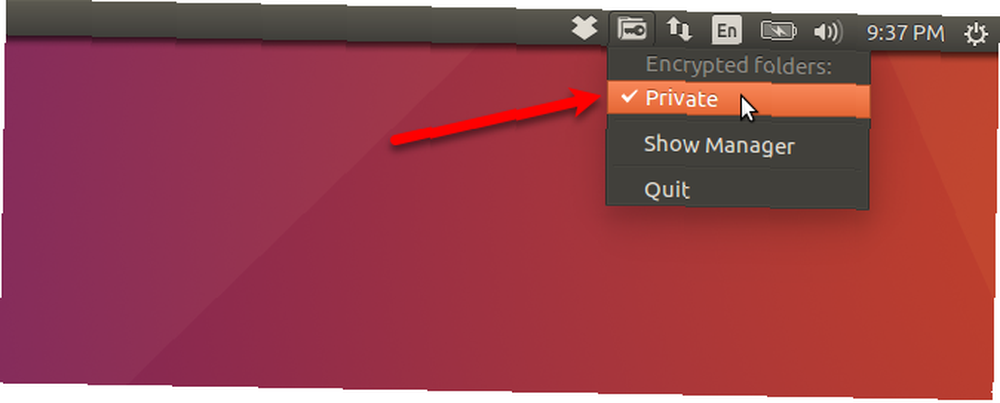
Configurar ajustes
Puede configurar los ajustes para cada escondite y para el programa Gnome Encfs Manager en sí.
Cada alijo se puede configurar por separado. Para configurar un alijo, selecciónelo en la lista en el Administrador principal de Gnome Encfs y haga clic en el Configurar el alijo seleccionado botón (engranaje) en la barra de herramientas.
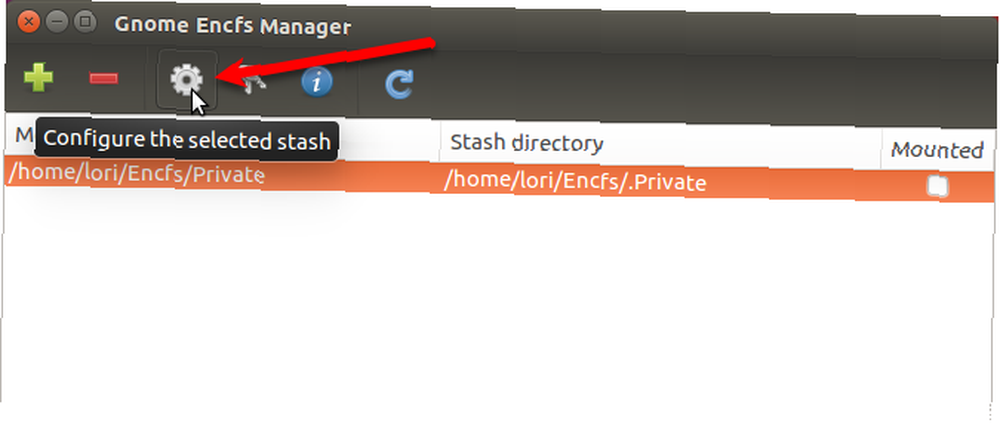
Sobre el Configurar alijo cuadro de diálogo, cambie la configuración que desee. Para obtener información sobre las opciones, haga clic en Ayuda en la parte inferior del cuadro de diálogo.
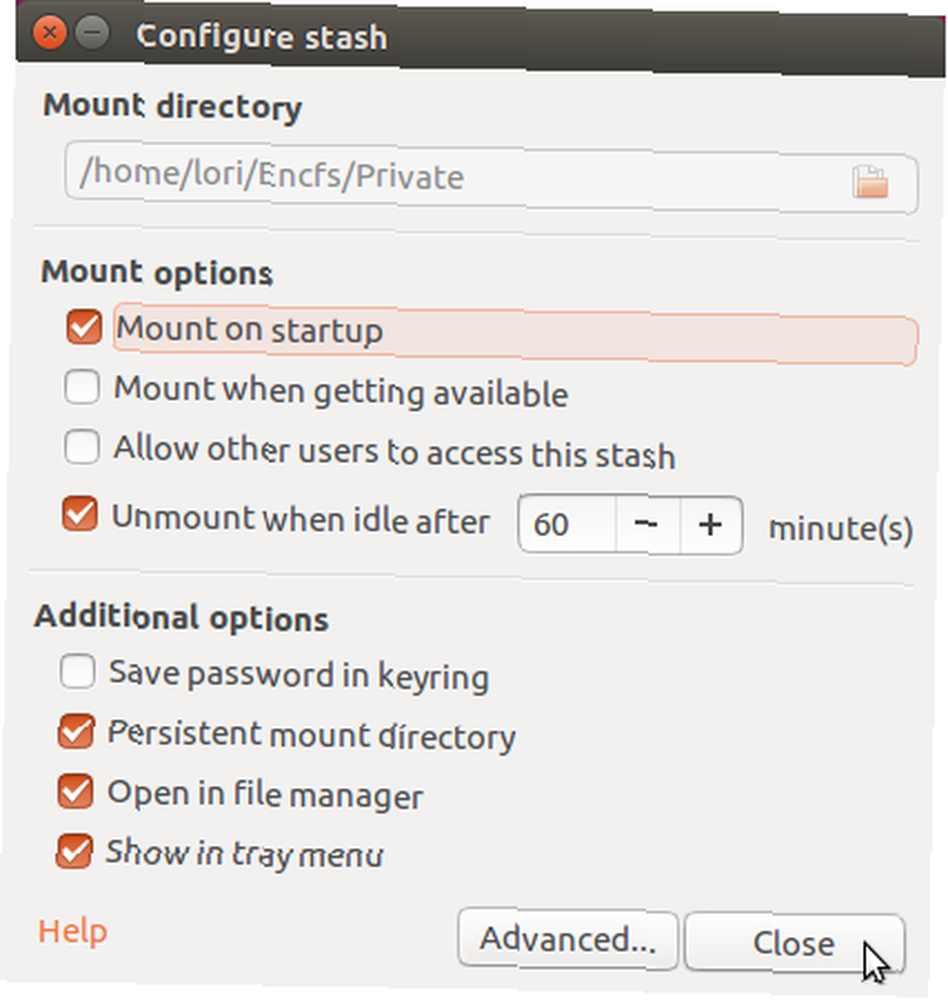
También puede establecer opciones para el programa en sí. Ir Gerente> Preferencias. Cambie cualquier configuración que desee en el Preferencias caja de diálogo. Para obtener información sobre las opciones, haga clic en Ayuda en la parte inferior del cuadro de diálogo.
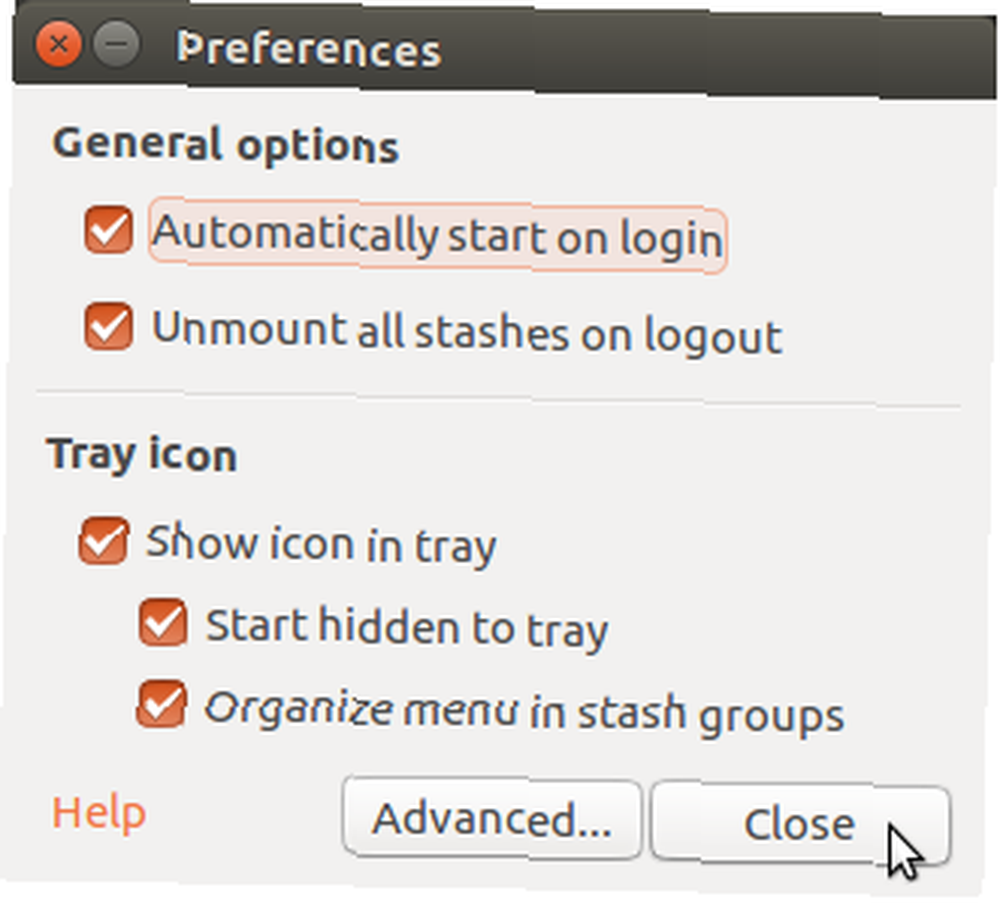
Eliminar su carpeta cifrada
Si ha terminado de usar un alijo, puede eliminarlo. Abra la ventana principal de Gnome Encfs Manager y seleccione el alijo que desea eliminar. Luego, haga clic en el icono menos en la barra de herramientas.
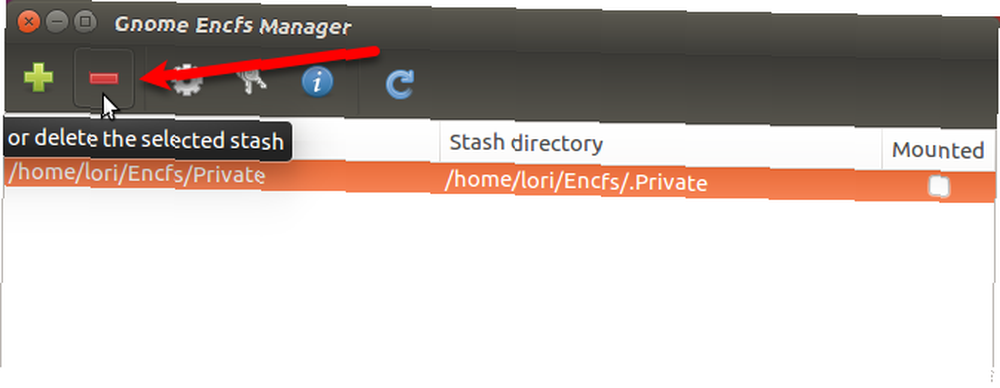
Para eliminar el alijo del administrador pero mantener la carpeta encriptada, seleccione Solo elimine el alijo del administrador sobre el Eliminar alijo caja de diálogo. Elegir esta opción le permite importar la carpeta encriptada como un escondite nuevamente usando los pasos descritos en el Crear un directorio cifrado sección anterior.
Si sabe que no necesitará su carpeta encriptada, puede eliminarla del administrador y eliminar la carpeta encriptada del disco, eliminando permanentemente el alijo. Si elige hacer esto, monte la carpeta encriptada y asegúrese de recuperar los datos que necesitará antes de eliminar.
Para eliminar permanentemente un alijo, seleccione Eliminar el alijo del disco. No puedes hacer clic Okay para eliminar el alijo hasta que verifique el Sí, estoy seguro y consciente de que podría perder mis datos. caja.
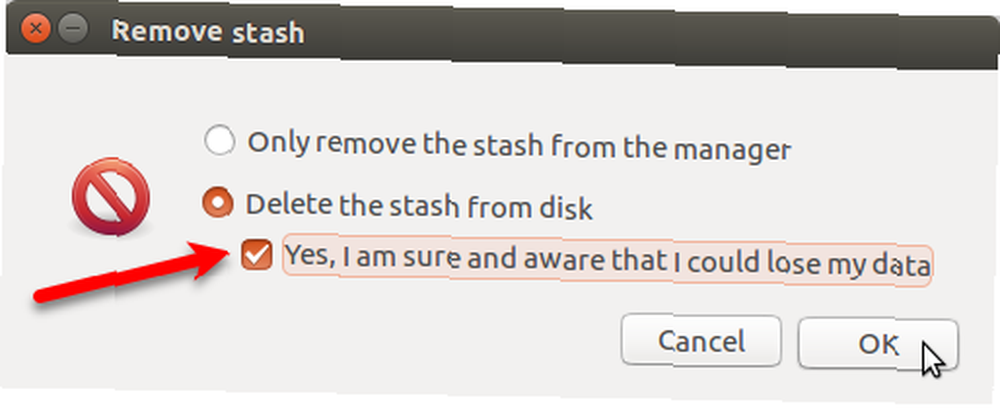
Proteja sus datos en Ubuntu Linux
Existen muchos métodos para cifrar sus datos en Linux. Si bien los métodos que discutimos protegerán su información privada de miradas indiscretas, no lo protegerán del ransomware Por qué cifrar sus datos no lo protegerá del ransomware Por qué cifrar sus datos no lo protegerá del ransomware Cifrar sus datos lo mantendrá seguro por robo y acceso no autorizado. Pero cuando se trata de ransomware, sus datos cifrados son poco más que una caja fuerte bloqueada dentro de la caja fuerte bloqueada del estafador. .
Además de cifrar sus archivos de Ubuntu, también debe considerar seriamente la compra de software antivirus y antimalware. 4 Cosas que debe tener en cuenta al comprar un paquete de seguridad 4 Cosas que debe tener en cuenta al comprar una suite de seguridad McAfee, Kaspersky, Avast, Norton, Panda, todos grandes nombres en seguridad en línea Pero, ¿cómo decides cuál elegir? Aquí hay algunas preguntas que debe hacerse al comprar un software antivirus. para proteger tu computadora.
¿Qué métodos utiliza para cifrar archivos y carpetas en Linux? ¿Has encontrado otras herramientas que no mencionamos??











